Тема. Субд ms access: технологія створення та редагування таблиць
| Вид материала | Документы |
- Урок 3 практична робота №1 тема: Створення структури бази даних І введення даних, 27.48kb.
- Урок 9 практична робота №3 тема: Створення запитів, форм та звітів у базі даних, 29.82kb.
- Лабораторная работа по дисциплине «Компьютерные технологии в науке и производстве», 77.14kb.
- Методическая разработка по дисциплине «Информатика» Тема: Система управления базами, 698.73kb.
- Введение в access, 119.48kb.
- Тема. Поняття про бази даних. Системи управління базами даних (субд) Мета, 35.04kb.
- План: Основные сведения, 549.41kb.
- Інтерфейс системи керування базами даних access. Створення бази даних. Таблиці. Запити, 156.05kb.
- Урок 1 Тема: «Знакомство с субд ms access», 51.1kb.
- Комплекс лабораторных работ в среде access microsoft Access является настольной субд, 469.78kb.
Лабораторна робота №1 (4 год.)
Тема. СУБД MS Access: технологія створення та редагування таблиць.
Мета. Навчитися створювати структуру таблиці, вводити та редагувати дані в табличному форматі, встановлювати та редагувати зв’язки між таблицями.
Теоретична частина
Таблиці є основою будь-якої бази даних, у них зберігаються актуальні для вирішення конкретної задачі властивості об’єктів. У стовпцях таблиці Access зберігаються властивості об’єктів, відображених у таблиці, а стрічки таблиці відповідають кількості об’єктів. Кожен стовпець таблиці відображає певну характеристику об’єкту і містить дані одного типу. Такі стовпці називаються полями, стрічки таблиці називаються записами.
Таблиці Access можуть бути створені в базі даних, або імпортовані з баз даних інших додатків, чи електронних таблиць. Бази даних Access можуть бути зв’язані з іншими базами даних Access чи базами даних інших типів, електронних таблиць чи форматованих файлів.
Імена полів таблиць та інших об’єктів повинні містити не більш 64 символів і можуть включати будь-як комбінації букв, цифр, пробілів і спеціальних символів, за винятком крапки (.), знаку оклику (!), надрядкового символу (") і прямих дужок ([ ]). Досить часто новачки починають ім’я з пробілу, що також не допустимо.
Для оптимізації роботи з інтерфейсом бази даних та з її користувацьким середовищем, для кожного з полів окремо задається тип даних. За замовчуванням він задається як текстовий з максимальною кількістю знаків 50. Цей тип даних допускає введення будь-яких літер, цифр та символів. При виборі типу даних поля необхідно враховувати характер значень даних. Наприклад, не можна зберігати текст в полі, що має числовий тип даних. Також потрібно передбачити, які операції мають виконуватись з даними поля. Так, підсумовувати значення можна в числових полях і в полях, що мають грошовий формат, а значення в текстових полях і полях об'єктів OLE – не можна. Не можливо сортувати, індексувати та використовувати для групування записів поля MЕМО, гіперпосилання й об'єкти OLE.
Числа в текстових полях сортуються як рядки чисел (1, 10, 100, 2, 20, 200 і т.д.), а не як числові значення. Для сортування чисел як числових значень потрібно використовувати числові поля, чи поля, що мають грошовий формат. Також багато форматів дат неможливо відсортувати належним чином, якщо вони були введені в текстове поле. Для забезпечення їх сортування використовують поле типу "Дата/час".
Записи в межах однієї таблиці не можуть повторюватися, тому в кожній таблиці повинно бути поле, значення якого буде різним для кожного запису. Таке поле що однозначно ідентифікує кожен запис таблиці називається унікальним ключем. Ключ може складатися з одного чи декількох полів. Значенню ключа відповідає єдиний запис. Також ключ застосовується при зв'язуванні таблиць.
Якщо база даних складається з кількох таблиць, то між ними потрібно встановити зв’язки. В більшості випадків зв’язують ключове поле з відповідним йому полем іншої таблиці (часто такі поля мають однакові імена). Зв’язувані поля не обов’язково повинні мати однакові імена, але вони повинні мати однакові типи даних та вміст одного типу. Крім того, зв’язувані поля числового типу повинні мати однакові значення властивості Размер поля.
Практична частина
Завдання 1. Створіть нову базу даних і структуру таблиці з інформацією про студентів.
Порядок роботи:
- Запустіть програму Access.
- Натисніть мишкою на кнопку
 Новая база данных. З'явиться діалогове вікно створення файлу нової бази даних. У полі Папка задайте Вашу робочу папку (папка з Прізвищем). У поле Ім'я файлу як ім'я бази даних уведіть назву бази даних Студенти_Прізвище.
Новая база данных. З'явиться діалогове вікно створення файлу нової бази даних. У полі Папка задайте Вашу робочу папку (папка з Прізвищем). У поле Ім'я файлу як ім'я бази даних уведіть назву бази даних Студенти_Прізвище.
- Клацніть по кнопці Создать чи натисніть на клавішу [Enter].
- У наступному вікні виберіть тип створюваного документа. Ви створюєте таблицю, тому виберіть закладку Таблица. Натисніть кнопку Создать.
- Переходимо до роботи з наступним вікном: Новая таблица. Тут кілька варіантів, але ви виберіть Конструктор і клацніть ОК. З'явиться вікно конструктора.
- У лівій верхній клітці введіть ім'я поля (стовпчика таблиці) і натисніть на клавішу [Enter]. У сусідній клітці з'явитися тип даних, за замовчуванням він задається як текстовий. Інші типи полів вибираються за допомогою спадаючого меню.
- Заповнить інші імена полів, та виберіть відповідні типи даних (див. рис.).
- Для поля Телефон задамо маску введення, яка забезпечить контроль введення телефонного номера з кодом міста. Для цього введемо у рядку Маска ввода текст маски (9999)-99-99-99. У залежності від версії MS Access, уведена маска буде модифікована – до неї будуть добавлені деякі символи керування (див. рис.).
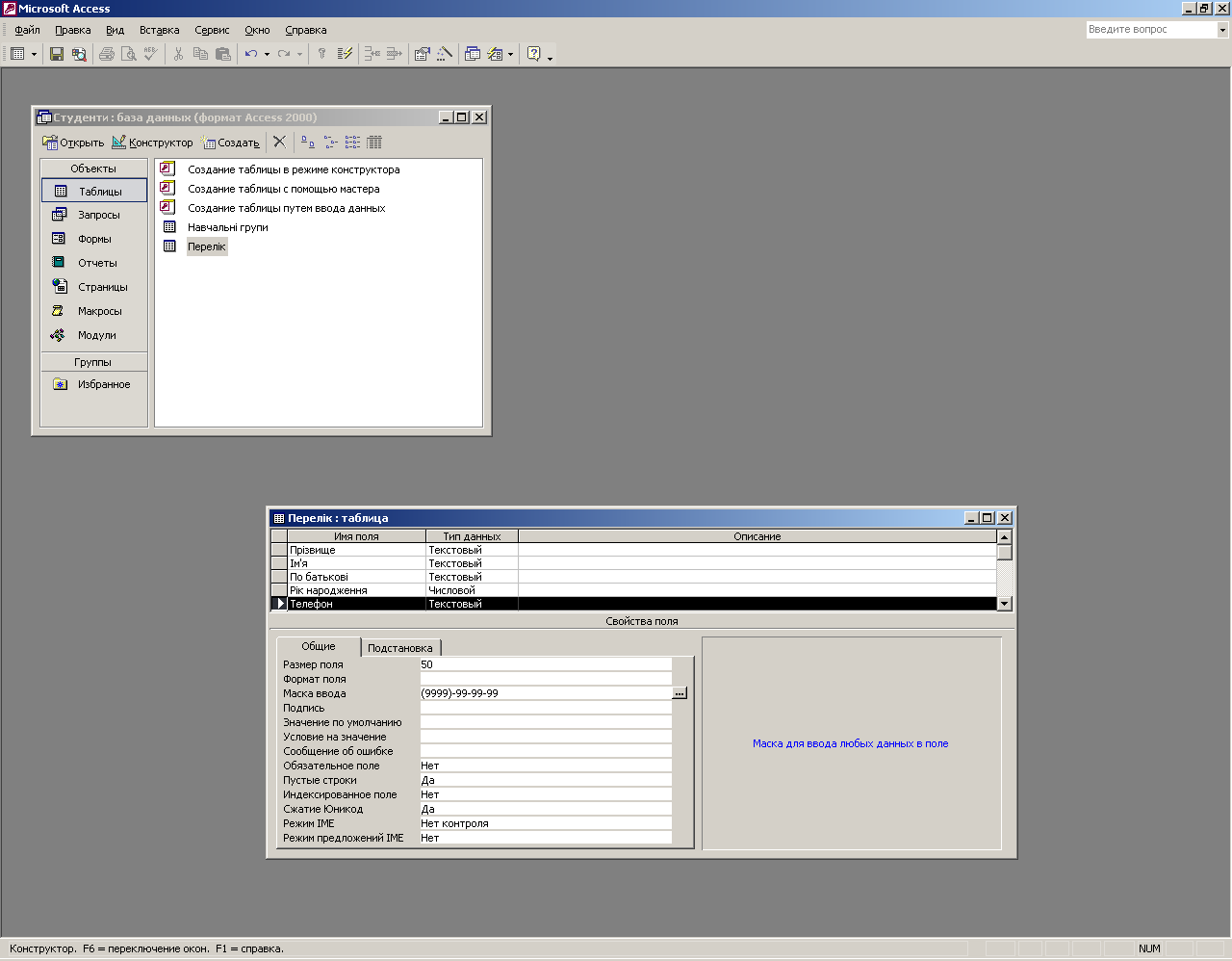
- Збережіть таблицю, натиснувши на клавішу
 .
.
- У вікні, що з'явилося, наберіть ім'я таблиці (Перелік) і натисніть ОК. З'явиться запит на створення ключового поля – унікального поля лічильника, в якому будуть самостійно з'являтися числа – номера записів. Натисніть Да.
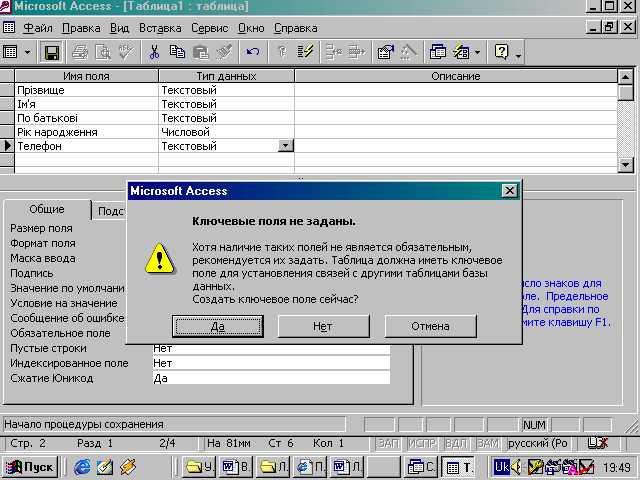
- Перейдіть у режим таблиці, натиснувши на кнопку
 на панелі інструментів, або виконавши команду Вид – Режим таблицы. Введення даних ви будете робити в цьому режимі, заповнюючи клітини таблиці. Значення поля Код буде мінятися автоматично. Якщо закінчити введення даних в комірку натисканням клавіші [Enter], то маркер перейде в наступну клітину.
на панелі інструментів, або виконавши команду Вид – Режим таблицы. Введення даних ви будете робити в цьому режимі, заповнюючи клітини таблиці. Значення поля Код буде мінятися автоматично. Якщо закінчити введення даних в комірку натисканням клавіші [Enter], то маркер перейде в наступну клітину.
- Заповнить базу даних значеннями (не менше 10 записів) (зразок див. на рис.).
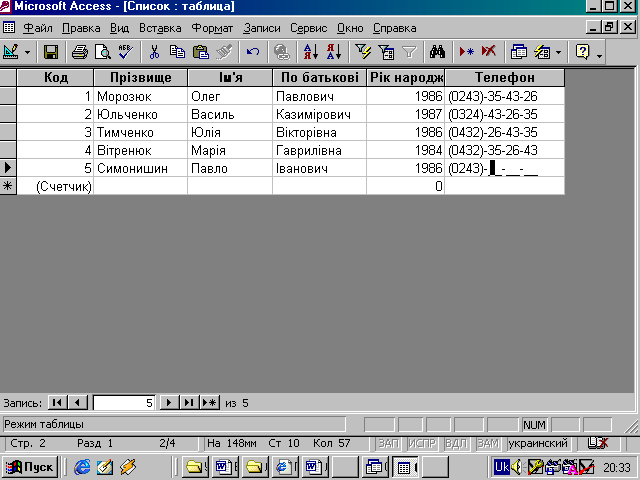
- Збережіть введені дані, натиснувши на
 .
.
